ハードウェア情報診断ソフトについて
PC のメンテナンスを行う場合に,CPU やメモリなどのハードウェア構成を詳しく知りたくなることがあると思います. PC の製品名や型番がわかり,インターネット接続環境があれば,検索エンジンを使って仕様を調べることができるかもしれませんが,メーカーによって表記が異なっていたり,カスタマイズされた項目までは分からないといったこともあり,必ずしも期待通りの答が見つかるとは限りません.
PortableApps.com では,様々なハードウェア情報を得るためのポータブルアプリケーションが配布されていますので,表1,表2 に整理してみます.
| 項目 | CrystalDiskInfo | CrystalDiskMark | HWiNFO | specPortable (Speccy) | QwiMark |
|---|---|---|---|---|---|
| バージョン | 8.8.9 | 8.0.0 | 6.40.4330 | 1.32 | 0.4 |
| 必要なディスクサイズ | 10.0MB | 5.97MB | 8.26MB | 15.5MB | 476KB |
| 診断内容 | HDD/SSD 情報 | HDD/SSD/USB の速度計測 | ハードウェア&ソフトウェア情報 | ハードウェア&CPU・メモリの速度計測 | |
| 言語 | 英語(日本語化可能) | 日本語 | 英語 | 英語(日本語化可能) | 英語 |
| 64 bit 版 | 同梱 | 無し | |||
| 管理者権限 | 必要 | 不要 | |||
| 項目 | CPU-Z | PCI-Z | GPU-Z | SSD-Z |
|---|---|---|---|---|
| バージョン | 1.94.8 | 2.0 | 2.36.0 | 16.09.09b |
| 必要なディスクサイズ | 7.68MB | 3.76MB | 9.76MB | 1.37MB |
| 診断内容 | CPU 情報ほか,CPU 速度計測 | PCI, システムバス情報 | GPU 情報 | SSD 情報・速度計測 |
| 言語 | 英語 | |||
| 64 bit 版 | 同梱 | 無し | ||
| 管理者権限 | 必要 | |||
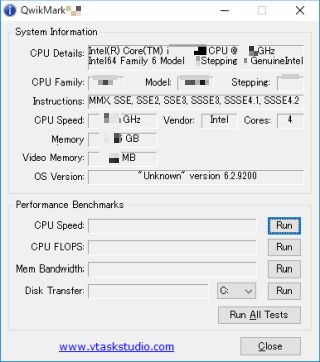
表1,表2 の「必要なディスクサイズ」は,USB メモリにインストールし,フォルダのプロパティからサイズを調べた結果です. 「言語」は起動時のメニュー等の表示言語です.
「64 bit 版」は,64 bit の OS 向けの 64 bit アプリケーションが含まれているかどうかを表します. 同梱とあるものは,起動時に OS を判定して,32 bit 版と 64 bit 版を自動的に切り替えてくれます.
「管理者権限」は,起動時に管理者権限が必要かどうかを表します. 残念ながら,これらの中で一般ユーザ権限で起動できるのは QwiMark だけでした.
QuiMark の起動画面は 図1 のようにシンプルで,ダイアログボックスのような画面の上部にシステム情報 (System Information),下部にベンチマーク機能 (Performance Benchmarks) があります. システム情報として表示されるのは,CPU 関連 (型番,クロック数など),メモリ搭載量,ビデオメモリ容量,OS のバージョン程度です. ベンチマーク項目としては,CPU 速度 (CPU Speed),CPU の浮動小数点演算性能 (CPU FLOPS; Floating Point Operations Per Sec),メモリ転送の帯域幅 (Mem Bandwidth),ディスクアクセス速度 (Disk Transfer) があり,それぞれ右の Run をクリックすると測定可能です. 右下の Run All Tests をクリックすると全項目の測定が行われます.
QuiMark はサイズも小さいので USB メモリに入れておいてもよいかもしれませんが,システム情報の調査に限れば,ランチャの項で説明した PStart のシステム情報表示の方がより多くの項目について調べることができます. PStart はもちろん一般ユーザ権限で起動できます.
管理者権限が必要なもののなかでは,HWinFO と specPortable が表2 の 4 つのアプリケーションで調べることができる内容を,ほぼカバーしています. どれか 1 つというのであれば,表示内容を日本語にできる specPortable がおすすめです.
CrystalDiskInfo
CrystalDiskMark は HDD/SSD ドライブなどの補助記憶装置のハードウェア情報を表示するツールです. 起動には管理者権限が必要ですが,ディスクの動作温度や起動回数,稼働時間などの「健康状態」がチェックできるので,時々起動してみるとディスク関係のトラブルを未然に防げるかもしれません.
ダウンロードとインストール作業は,LibreOffice/OpenOffice.orgのポータブル化とほぼ同様の手順ですので,詳しい説明は割愛します.
警告:
この設定は,くれぐれも自己責任でお願いします.
CrystalDiskInfo には多くの言語対応ファイルが含まれます.
英語と日本語だけあれば十分と考える人は,エクスプローラなどで PortableApps\CrystalDiskInfoPortable\App\CrystalDiskInfo\CdiResource\language フォルダを開き,English.lang と Japanese.lang だけを残して,他のファイルを削除すると,約 1.4MB ディスクの空きが増やせます.
CrystalDiskInfo は初回起動時に英語表示になるようです (図2). 日本語表示にするには,メニューバーの Language をクリックし,A-N の範囲から日本語を選びます.
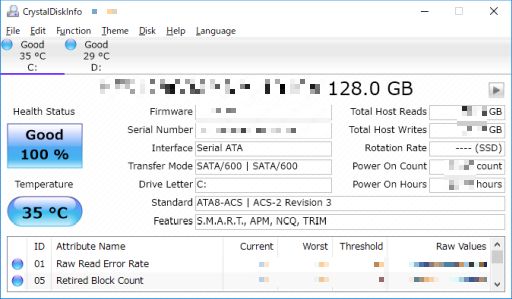
CrystalDiskMark Portable
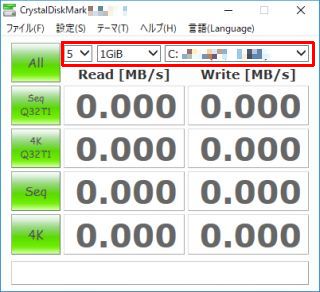
CrystalDiskMark は HDD/SSD/USB フラッシュドライブなどの補助記憶装置の性能を計測するベンチマークソフトです. 本講座でもUSB メモリの準備-USBメモリの性能調査で利用しています.
ダウンロードとインストール作業は,LibreOffice/OpenOffice.orgのポータブル化とほぼ同様の手順ですので,詳しい説明は割愛します.
警告:
この設定は,くれぐれも自己責任でお願いします.
CrystalDiskMark には多くの言語対応ファイルが含まれます.
英語と日本語だけあれば十分と考える人は,エクスプローラなどで PortableApps\CrystalDiskInfoPortable\App\CrystalDiskMark\CdmResource\language フォルダを開き,English.lang と Japanese.lang だけを残して,他のファイルを削除すると,約 164KB ディスクの空きが増やせます (サイズとしてはごくわずかですので,効果よりは気分の問題かもしれませんが).
計測を行うには,はじめに図3 上部の赤枠で囲んだ部分にある,テスト回数,テストサイズ,テストドライブを設定します. 図3 ではそれぞれ,5回,1GiB=230バイト (補足説明),C ドライブが指定されています. テストサイズについて,開発元の使い方の説明によれば,USB メモリなどを計測する場合は,100MiB=100×220バイト (補足説明) にすることが示唆されています.
あとは左上の All ボタンをクリックすれば,全項目のテストが開始されます. デフォルトの設定で計測される項目は以下の通りです:
- Seq Q32T1:キュー数 32&スレッド数 1 でのシーケンシャルリード/ライト (ブロックサイズ 128KiB)
- 4K Q32T1:キュー数 32&スレッド数 1 でのランダムリード/ライト (ブロックサイズ 4KiB)
- Seq:シングルキュー&スレッドによるシーケンシャルリード/ライト (ブロックサイズ 1MiB)
- 4K:シングルキュー&スレッドによるランダムリード/ライト (ブロックサイズ 4KiB)
安定した結果を得るために,計測が終わるまでなるべく PC を操作しないで待ちましょう. 計測値は指定されたテスト回数の中での最良値が,MB/s 単位 (=1×106=1,000,000バイト/秒) で出力されます. なお,CrystalDiskMark のバージョン 3 以前と,4/5 とでは内部処理が異なり,計測値には互換性がないそうです.
CrystalDiskMark のより詳細については,ヘルプ-ヘルプ から表示される開発元のオンラインヘルプを参照してください (インターネット接続環境が必要です).
specPortable (Speccy)
specPortable は Speccy をポータブル化するハードウェア情報診断ソフトです. 利用するには管理者権限が必要ですが,OS,CPU,メモリ (RAM),マザーボード,グラフィック,ストレージ (HDD/SSD),光学ドライブ,オーディオ,周辺機器,ネットワークについて詳しい情報を調べることができます.
ダウンロードとインストール作業は,LibreOffice/OpenOffice.orgのポータブル化とほぼ同様の手順ですので,詳しい説明は割愛します. なお,インストール作業を行うにはネットワーク接続環境が必要です.
起動して,英語表示であった場合には次の手順で日本語表示に切り替えることができます.
- View-Options をクリックします.
- Options ダイアログボックスが表示されるので Language を English から Japanese に変更します.
- OK をクリックして Options ダイアログボックスを閉じます.
警告:
この設定は,くれぐれも自己責任でお願いします.
specPortable には多くの言語対応ファイルが含まれます.
英語と日本語だけあれば十分と考える人は,エクスプローラなどで PortableApps\specPortable\App\Speccy\Lang フォルダを開き,lang-1041.dll だけを残して,他のファイルを削除すると約 2.8MB ディスクの空きが増やせます.